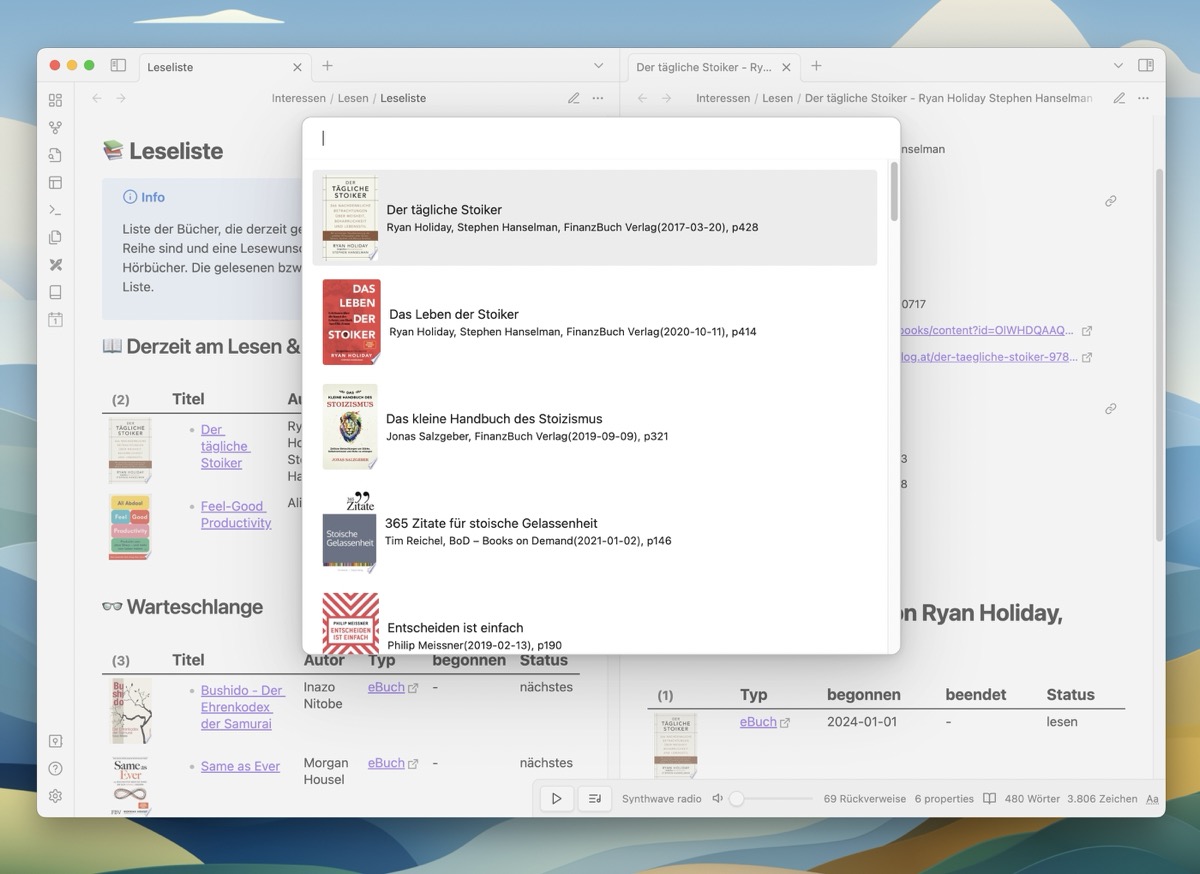Obsidian ist hervorragend als Leseliste für Bücher geeignet. Man kann sich damit und mit der externen Erweiterung Dataview ein Verzeichnis bauen, mit dem man gelesene und noch zu lesende Bücher verwalten kann. Dieses Verzeichnis nutzt als Datengrundlage einzelne Notizen zu den jeweiligen Büchern. Damit man diese Buchnotizen nicht selbst von Hand erstellen muss, kann man das mit dem Book Search-Plugin weitgehend automatisieren.
Funktionsweise
Mit dem Book Search-Plugin sucht man im Internet nach Daten und Informationen zum gewünschten Buch, für das eine Notiz angelegt werden soll. Die Suche kann entweder nach dem Buchtitel oder dem Namen des Autors erfolgen. Alternativ beherrscht das Book Search-Plugin auch die Suche nach dem Verleger und nach der internationalen Standardbuchnummer ISBN – sowohl ISBN 10 als auch ISBN 13.
Um eine Büchersuche zu starten, klickt man im Seitenleisten-Menü auf das Buch-Icon, oder ruft über die Befehlspalette Create new book note auf. Im nun erscheinenden Suchfenster kann man – falls gewünscht – die Sprache wechseln und die Suchbegriffe bzw. Schlüsselwörter eingeben. Book Search liefert dann eine Liste mit Suchergebnissen, aus der man das gesuchte Buch auswählt. Umgehend wird vom Plugin die neue Buchnotiz erstellt und im Obsidian-Vault gespeichert.
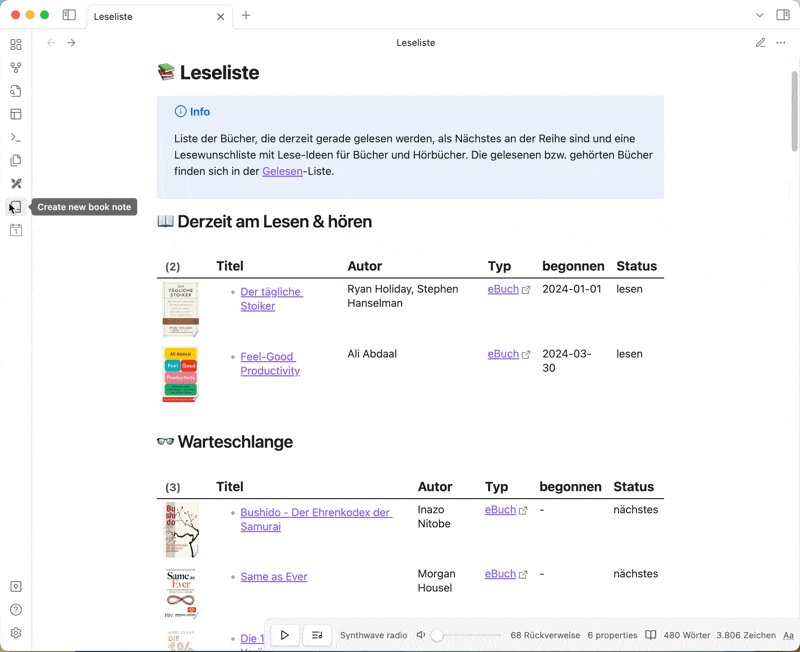
Wenn die Liste mit den Suchergebnissen zu umfangreich ist, dann kann man selbige mit der Eingabe weiterer Suchparameter, wie beispielsweise den Namen des Verlags in der Eingabezeile ganz zu Beginn der Liste noch weiter eingrenzen.
Design für Buchnotizen
Book Search beinhaltet eine Standard-Vorlage für die Buchnotiz. Man kann sich jedoch das Design der Buchnotizen an die eigenen Bedürfnisse anpassen und selber eine Vorlage erstellen.
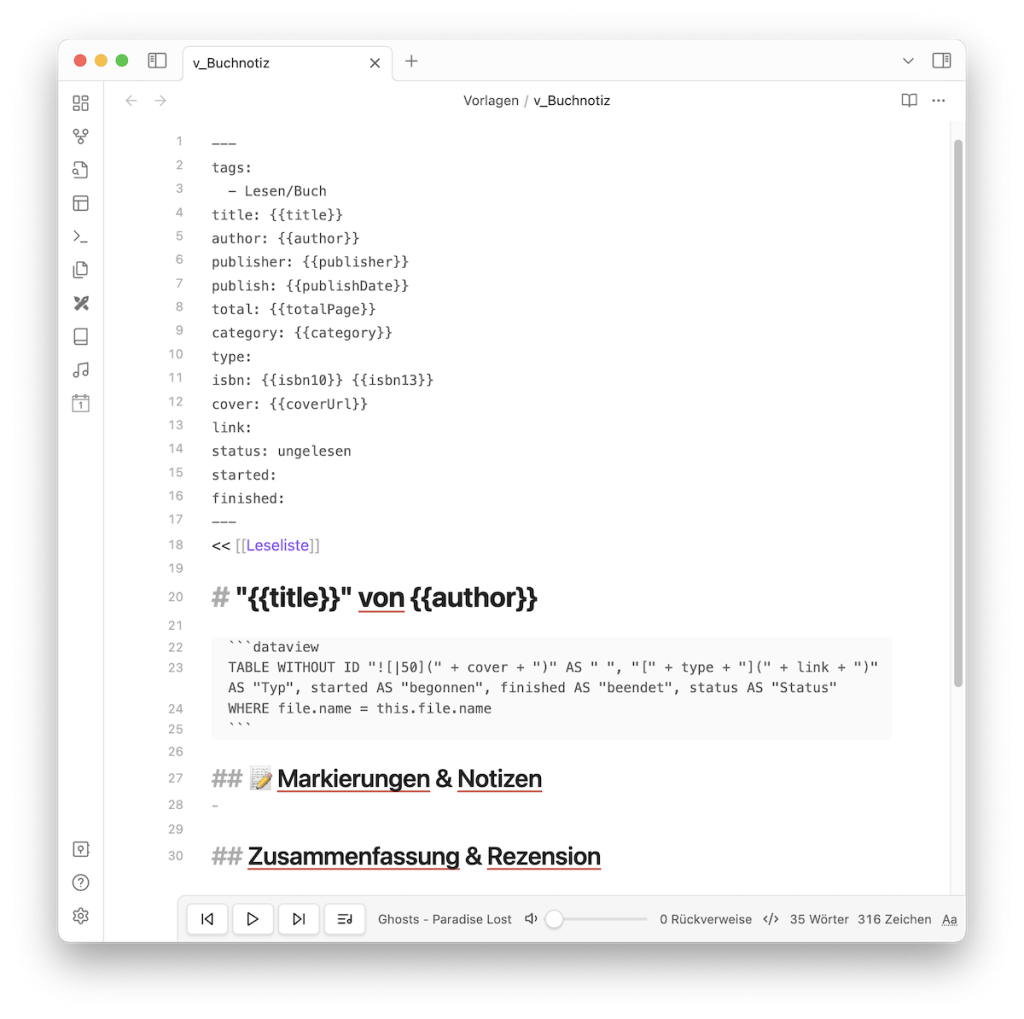
Für die spätere Darstellung in einer über das Dataview-Plugin generierten Tabelle sind die Properties der Buchnotiz von Bedeutung (siehe Abbildung oben, Zeilen 1 bis 17). Das Book Search-Plugin bietet dafür eine Reihe von Variablen, die man zur Gestaltung der Vorlage nutzen kann. Diese Variablen werden in der für Obsidian typischen Schreibweise in geschwungenen Klammern angegeben. Die Anzahl der Eigenschaften, die man im Header der Buchnotiz definiert, ist beliebig.
Direkt unter den Properties befindet sich ein Link, der zur Leseliste führt (siehe Abbildung oben, Zeile 18). Die Leseliste ist eine automatisch über mehrere Dataview-Abfragen generierte Übersicht zu den Büchern, die gerade gelesen werden und jenen, die ich gerne noch lesen möchte.
Die erste Überschrift beinhaltet den Buchtitel und den Autor (siehe Abbildung oben, Zeile 20). Direkt darunter werden in einer Dataview-Abfrage bereits ein paar Informationen zum Buch aus den Eigenschaften in einer Tabelle übersichtlich visualisiert (siehe Abbildung oben, Zeilen 22 bis 25). Darunter ist dann ausreichend Platz für Markierungen, Notizen zum Inhalt des Buches bzw. zum daraus Gelernten, sowie eine Zusammenfassung und Rezension (siehe Abbildung oben, ab Zeile 27).
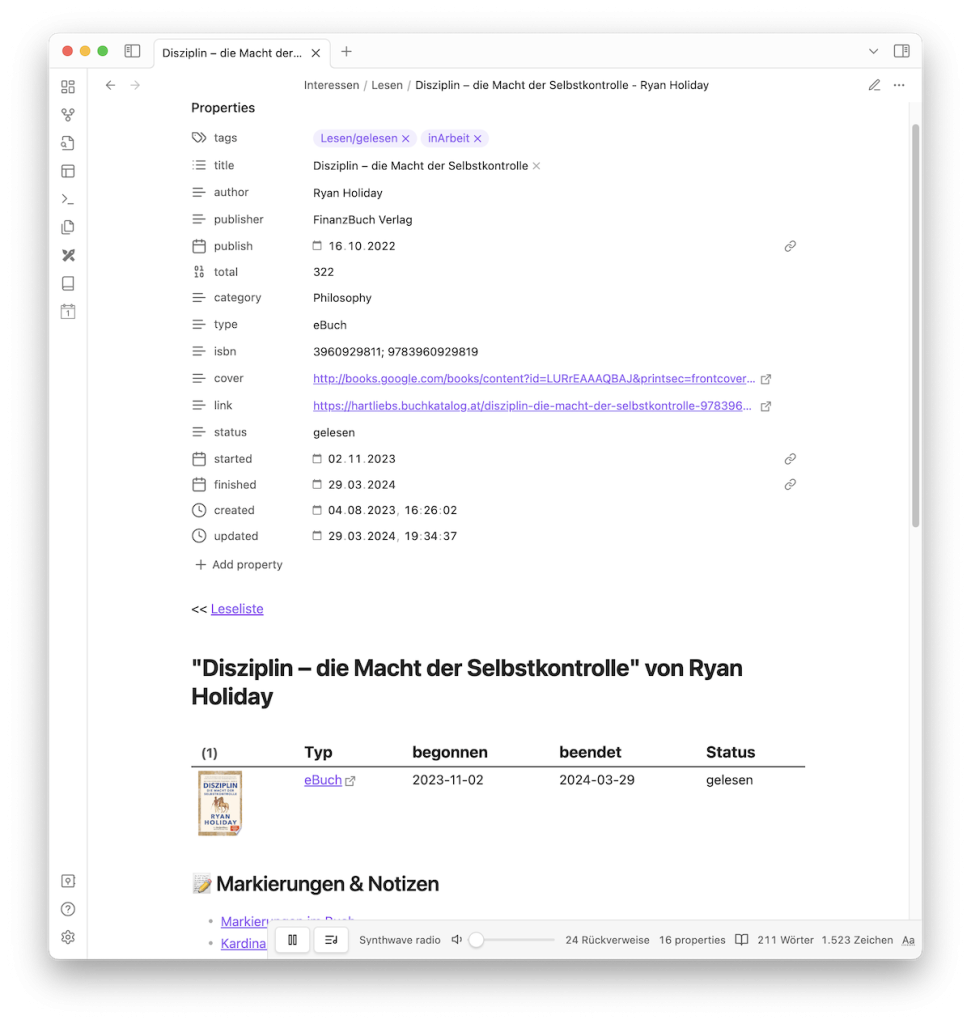
Meistens lese ich Bücher digital, also am iPhone oder direkt am MacBook in der vorinstallierten Bücher-App. Die Markierungen und Notizen, die ich während dem Lesen dort eintrage, werden mit dem ibook-Plugin ausgelesen und nach Obsidian übertragen. Für den Kindle von Amazon gibt es ebenfalls ein Kindle-Plugin, mit dem sich selbiges bewerkstelligen lässt. Falls man einen Tolino zum Lesen benutzt, kann man die Markierungen und Notizen aus den Büchern mit dem Tolino-Notes-Importer in den Obsidian-Vault holen.
In der Buchnotiz verlinke ich dann auf die Datei mit den Markierungen, die mir das ibook-Plugin nach Obsidian geholt hat.
Einstellungen
In den Einstellungen der externen Erweiterung kann man zunächst unter New file location den Ordner definieren, in dem das Book Search-Plugin neue Buchnotizen speichern soll. In meinem Fall werden alle Buchnotizen in einem Lese-Ordner gesammelt. Mit New file name definiert man die Dateibezeichnung. Auch hierfür kann man dieselben Variablen verwenden, wie für die Buchnotizen-Vorlage. Ich verwende als Dateinamen für Buchnotizen den Buchtitel gefolgt vom Namen des Autors. Und – nomen est omen – unter Template file legt man die Vorlagen-Datei fest, mit der neue Buchnotizen erstellt werden sollen.
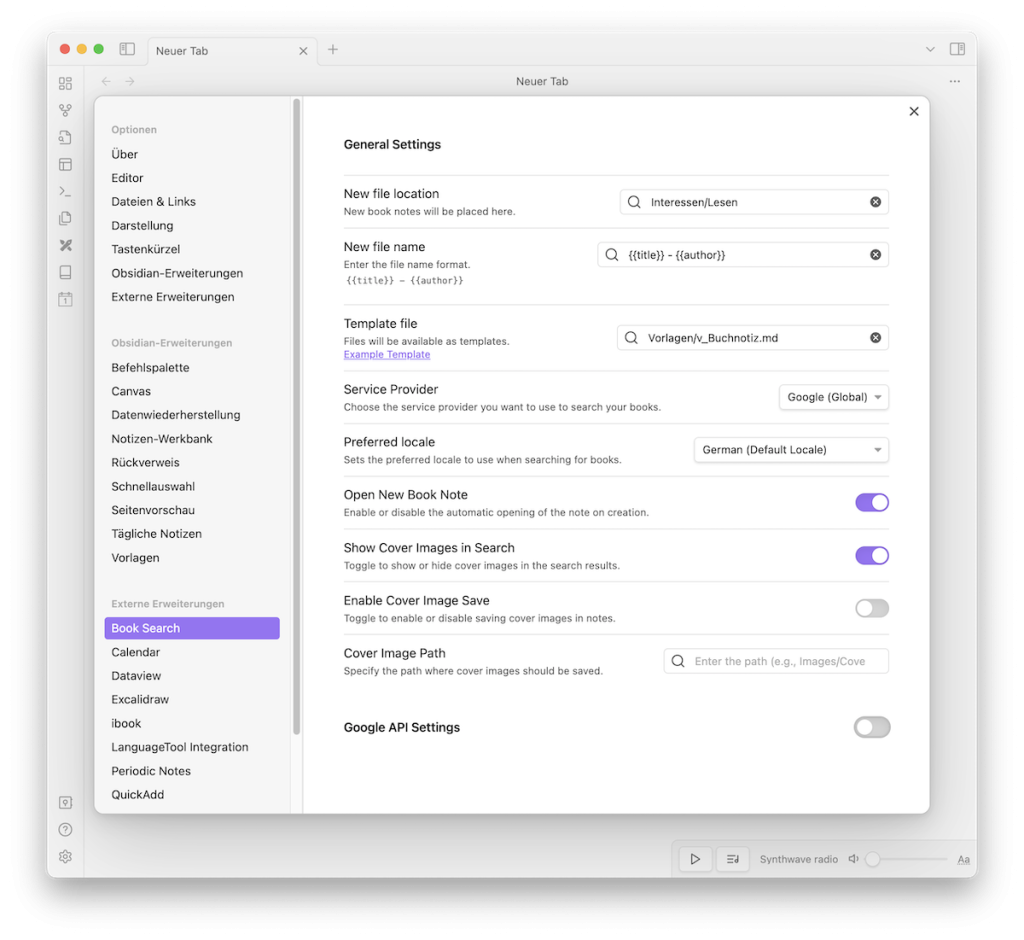
Die nächste Option Service Provider betrifft die Suchmaschine, mit der nach den Buchinformationen gesucht werden soll. Die Auswahlmöglichkeiten, die sich dahinter verbergen, sind überschaubar. Lediglich Google oder das südkoreanische Naver stehen zur Verfügung. Die Liste lässt sich auch nicht erweitern.
Mit Preferred locale lägt man fest, in welcher Sprache nach Büchern gesucht werden soll. Standardmäßig wird hier die in den Einstellungen von Obsidian ausgewählte Sprache übernommen. Man kann für die Büchersuche jedoch auch eine andere aus der umfangreichen Liste auswählen, wenn man beispielsweise ausschließlich schwedische Literatur suchen und finden möchte.
Hat man Open New Book Note aktiviert, wird die neu erstellte Buchnotiz umgehend im gerade aktiven Tab geöffnet.
Mit Show Cover Images in Search bekommt man nebst alphanumerischen Informationen wie Buchtitel, Autor, Verlag, Veröffentlichungsdatum, Seitenanzahl, etc. auch ein kleines Vorschaubild des Buchcovers in der Liste der Suchergebnisse angezeigt. Das erleichtert mitunter die Zuordnung und das Identifizieren eines gesuchten Buchs, falls es davon mehrere Ausgaben gibt. Standardmäßig ist diese praktische Funktion allerdings deaktiviert. Sobald man sie aktiviert, gibt es zudem auch die Möglichkeit, das CSS-Styling für die Anzeige der Coverbilder an die eigenen Bedürfnisse anzupassen. Wie das genau funktioniert und welchen Code man dafür benötigt, kann man auf der GitHub-Seite des Plugins nachlesen.
Wenn man die Buchcover mitsamt der Buchnotiz lokal im eigenen Obsidian-Vault speichern möchte, dann aktiviert man die Option Enable Cover Image Save und definiert gleich darunter bei Cover Image Path den Ordner, in dem das Book Search-Plugin dann die Grafikdatei ablegen soll.
Und falls man Zugriff auf die Google Books API hat, kann man diese nutzen, um die gesuchten Buchinformationen eben darüber zu erhalten. Dazu muss man lediglich die Einstellung Google API Settings aktivieren und kann dann den Google Books API-Key in den Book Search-Einstellungen hinterlegen.
Fazit
Mit einer Leseliste in Obsidian behält man stets den Überblick über bereits gelesene und noch zu lesende Bücher. Zugleich kann man das Gelesene samt dem daraus Gelernten direkt in Obsidian in Form von Notizen im eigenen PKM-System dokumentieren. Das Book Search-Plugin von anpigon bringt dafür eine Erleichterung beim Anlegen neuer Buchnotizen. Die externe Erweiterung übernimmt das Zusammenstellen von Daten und Informationen zum Buch und fügt diese in einer Buchnotiz ein. Letztere kann man auf Wunsch sogar an die eigenen Anforderungen anpassen und das Design selbst gestalten.
Die Suche nach Büchern und den zugehörigen Informationen erfolgt über das Internet und funktioniert auch für deutschsprachige Ausgaben klaglos. Die gute Integration der Buchinformationen in die Properties runden den Funktionsumfang der praktischen Erweiterung ab und bieten vielfältige weitere Möglichkeiten für die Datenauswertung.
Das Plugin kann entweder bei GitHub oder direkt aus dem Verzeichnis der externen Erweiterungen in Obsidian heruntergeladen und installiert werden.